Gjenopprette tapte / slettede data fra datamaskin, harddisk, flash-stasjon, minnekort, digitalt kamera og mer.
2 måter å gjenopprette slettede filer fra Flash Drive (USB)
 Oppdatert av Valyn Hua / 29. des 2020 09:20
Oppdatert av Valyn Hua / 29. des 2020 09:20Ved et uhell slettet jeg en mappe fra min USB-minnepinne og mappen inneholdt mange Word- og Excel-dokumenter som jeg trengte. Jeg bruker Windows XP og Office 2003. Ville sette pris på om noen kan gi råd på noen måte jeg kan gjenopprette slettet fil fra flash-stasjon.
Vi pleier å sette viktige dokumenter på USB-stasjonen slik at vi kan ta dem med oss. Det er ganske nervøs når du finner ut at du har slettet filer du ikke vil.
Gjenopprette slettede filer fra USB-flash-stasjonen eller en annen enhet er mulig, og det er ikke en gal ting å prøve å gjøre.

Filer du har slettet er ofte fortsatt tilstede på pennstasjonen og kan gjenopprettes ved hjelp av metodene nedenfor.

Guide List
1. Hvordan gjenopprette slettede filer fra Flash Drive uten programvare
Den første måten å prøve, er å bruke Kommandoprompt, som er et Windows-program som er tilgjengelig i alle Windows-operativsystemer.
Trinn 1Koble til USB-stasjonen som filene ble slettet fra, til datamaskinen, og trykk deretter på Windows og R tastene samtidig for å starte Kjør program.
Trinn 2typen cmd i Run-vinduet og trykk Enter nøkkel for å åpne Ledetekst vinduet.
Trinn 3på Ledetekst vindu, type chkdsk H: / f og treffer Enter nøkkel eller erstatt H med stasjonsbokstaven på USB-stasjonen.
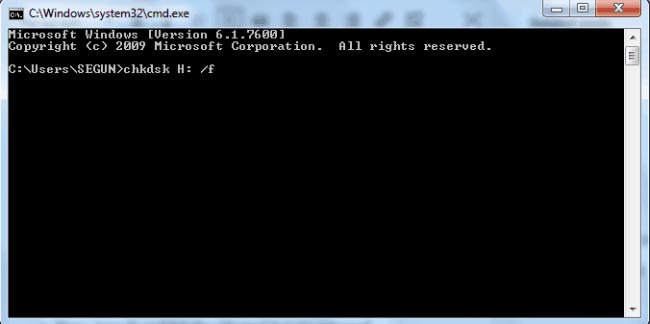
Trinn 4typen Y og traff Enter nøkkelen til å fortsette.
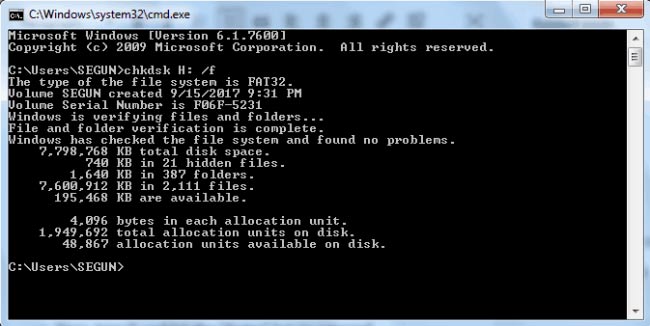
Trinn 5typen H (eller USB-stasjonsbokstav) og trykk på Enter nøkkel.
Trinn 6typen H:> attrib -h -r -s / s / d *. * eller erstatte H med stasjonsbokstaven på USB-stasjonen og trykk på Enter nøkkel.
Trinn 7Vent til prosessen skal fullføres.
Etter denne prosedyren finner du alle slettede filer på en nylig opprettet mappe på USB-stasjonen. Men du kan endre filtypen tilbake til et normalt format slik at de funnet filene fungerer igjen.
Du kan også prøve ut denne løsningen på SD-kortet, harddisken eller andre eksterne lagringsenheter.
Imidlertid kan denne metoden, selvfølgelig, ikke garantere at filen som ble slettet ved et uhell, kan gjenopprettes. Dessuten er denne operasjonsprosessen litt komplisert og lett å mislykkes.
Hvis de slettede filene ikke kan gjenopprettes ved hjelp av kommandoprompt, trenger du et verktøy for datagjenoppretting.
2. Hvordan gjenopprette slettet fil fra Flash Drive med FoneLab
FoneLab Data Retriever er en kraftig og sikker programvare som kan gjenopprette nesten alle slettede data ved å skanne flash-stasjonen. Det er i stand til å hente data som er tapt av ulike grunner, som for eksempel flash-stasjonssvikt, menneskelig feil og mer.
Årsakene til hvorfor du velger FoneLab
- Gjenopprett dokumenter, e-post, lyd, video og andre typer filer.
- Gjenopprett data fra datamaskinen, minnekort, flash-stasjon, digitalkamera, harddisk og andre flyttbare stasjoner.
- Gjelder alle data tap situasjoner som virus angrep, uventet krasjer, formasjon, sletting og mer.
- Skann, søk og forhåndsvis alle datatyper og harddisker med detaljert informasjon.
- Garantere datasikkerheten - når du henter tapte data, lagrer den ikke noen av disse dataene til serveren.
- Enkel å bruke - med noen få klikk kan du enkelt hente tapte data.
FoneLab Data Retriever - Gjenopprett tapte / slettede data fra datamaskin, harddisk, flash-enhet, minnekort, digitalkamera og mer.
- Gjenopprett bilder, videoer, kontakter, WhatsApp og mer data med letthet.
- Forhåndsvis data før gjenoppretting.
Nedenfor finner du en trinnvis veiledning.
Trinn 1Kjør denne programvaren
For det første må du laste ned, installere og lansere USB data recovery programvare på datamaskinen din. Sett deretter USB-stasjonen inn i datamaskinen.

Trinn 2Skann data
I hovedmenyen velger du datatype du vil gjenopprette, og stedet der dataene mistet (Her bør du velge Flyttbar stasjon). Klikk deretter Skanne knappen for å starte en hurtig skanning på USB-stasjonen.

Trinn 3Velg data
Når skanneprosessen er fullført, vises filer i alle slags formater i vinduet. Se etter dine trengte. Alternativt kan du bruke filtre funksjon for å raskt finne de nødvendige filene.

Trinn 4Gjenopprett data
Merk elementene du vil gjenopprette, og klikk deretter på Gjenopprette knapp. De valgte elementene blir lagret på datamaskinen.
Tips: Hvis de nødvendige filene dine ikke vises i vinduet, kan du velge Dypt Søk å prøve igjen. Det tar mer tid å fullføre hele dypskanneprosessen, men det gir deg flere resultater.
3. Tips for å forhindre tap av USB-data
Det er noen tips for å forhindre tap av data etter bruk av USB på datamaskinen som nedenfor:
- Sikkerhetskopiere filene dine. Eksterne harddisker og DVDer er så rimelige nå, så det er ingen grunn til ikke å få en ekstra til sikkerhetskopiering.
- Koble USB-minnepinnen på en sikker måte. Trekk aldri ut en USB-enhet etter at du har brukt den. Koble alltid av den ved å følge de riktige trinnene for å fjerne maskinvaren på en sikker måte.
- Angi skriverettigheter. Vil du forhindre at uautoriserte brukere slår opp dataene på USB-stasjonen din? Du kan gjøre det ved å stille inn brukerrettigheter på USB-stasjonen. Høyreklikk på USB-stasjonsbokstaven, naviger til kategorien Sikkerhet og klikk på Rediger, og ikke angi de nødvendige tillatelsene.
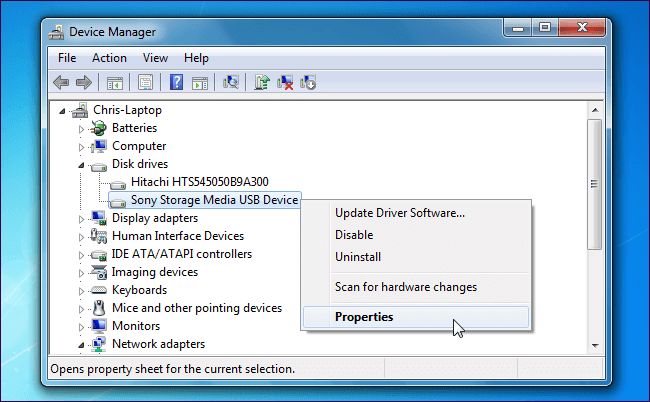
Det er alt. Hvis du vil ha de tapte dataene tilbake fra Windows, Mac, harddisk, minnekort og mer, vennligst prøv FoneLab Data Retriever å skanne og gjenopprette med enkle klikk.
